
Ordenar los datos de una tabla en la app Numbers del iPad
Puedes ordenar los datos de una columna alfabéticamente o mediante valores crecientes o decrecientes. Al ordenar por columna, las filas de la tabla se reorganizarán en consecuencia.
Nota: Si las opciones de orden no están disponibles, tu tabla podría tener celdas fusionadas en filas contiguas. Es necesario deshacer la fusión de las celdas para ordenarlas. Toca las celdas fusionadas, toca ![]() y, a continuación, toca “Deshacer fusión de celda”.
y, a continuación, toca “Deshacer fusión de celda”.
El texto de las cabeceras y pies de columna no se ordena, pero sí lo hacen los valores de las filas y columnas ocultas.
Ordenar los datos de una columna
Ve a la app Numbers
 en el iPad.
en el iPad.Abre una hoja de cálculo, toca la tabla y, a continuación, toca la letra situada en la parte superior de la columna que contenga los datos según los cuales desees realizar la ordenación.
Toca
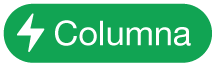 en la parte inferior de la pantalla y, a continuación, toca una opción:
en la parte inferior de la pantalla y, a continuación, toca una opción:Orden ascendente: Ordena las filas de la tabla por orden alfabético (de la “A” a la “Z”) o por valores numéricos ascendentes según los datos de la columna seleccionada.
Orden descendente: Ordena las filas de la tabla por orden alfabético inverso (de la “Z” a la “A”) o por valores numéricos descendentes según los datos de la columna seleccionada.
Nota: Si los datos están clasificados en categorías, los datos se ordenarán dentro de los grupos de categorías. Para ordenar los propios grupos, toca la columna que contiene los nombres de los grupos, toca
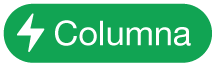 en la parte inferior de la pantalla, toca “Ordenar grupos” y elige una opción. Para ordenar los grupos según los valores de la fila resumen, toca la columna que contiene los resúmenes, toca
en la parte inferior de la pantalla, toca “Ordenar grupos” y elige una opción. Para ordenar los grupos según los valores de la fila resumen, toca la columna que contiene los resúmenes, toca 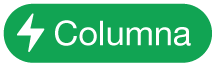 y, a continuación, toca “Ordenar resúmenes” y elige una opción.
y, a continuación, toca “Ordenar resúmenes” y elige una opción.
En las columnas que contienen tanto texto como números, el orden ascendente ordena los números antes que el texto (por ejemplo, 1a, 1b, 2a, a1, b1). El orden ascendente también coloca las celdas booleanas (verdadero/falso) después de las celdas ordenadas alfabética o numéricamente, y las celdas en blanco en la parte inferior de la columna.
Crear una regla de ordenación
Puedes ordenar una tabla creando reglas de ordenación, que permiten especificar varios criterios para ordenar y su orden de importancia. Por ejemplo, puedes ordenar una lista de nadadores por su edad y después por el tiempo que han conseguido en una competición. El resultado ordenará a los nadadores en cada nivel de edad según su velocidad.
Nota: Puedes ordenar filas con celdas fusionadas.
Ve a la app Numbers
 en el iPad.
en el iPad.Abre una hoja de cálculo y, a continuación, selecciona una tabla para ordenarla o selecciona únicamente filas específicas de una columna para ordenarlas.
Toca
 , toca la pestaña Ordenar y, a continuación, toca “Toda la tabla” o “Filas seleccionadas”.
, toca la pestaña Ordenar y, a continuación, toca “Toda la tabla” o “Filas seleccionadas”.Toca “Añadir una columna” y, a continuación, toca una columna según la cual quieras realizar la ordenación.
Por omisión, la columna se ordena en orden ascendente. Para cambiar esto, toca la regla en verde debajo del nombre de la columna.
Para añadir más reglas, toca “Añadir una columna”.
Las reglas de ordenación se aplican en el orden en que aparecen en el menú Ordenación.
Para reordenar las reglas, toca Edición encima de la lista de reglas y, a continuación, arrastra
 junto al nombre de la regla.
junto al nombre de la regla.Toca Aceptar.
Eliminar una regla de ordenación
Si no necesita una regla, puedes eliminarla.
Ve a la app Numbers
 en el iPad.
en el iPad.Abre una hoja de cálculo y, a continuación, toca la tabla.
Toca
 .
.Desliza el dedo hacia la izquierda sobre la regla y, a continuación, toca Eliminar.